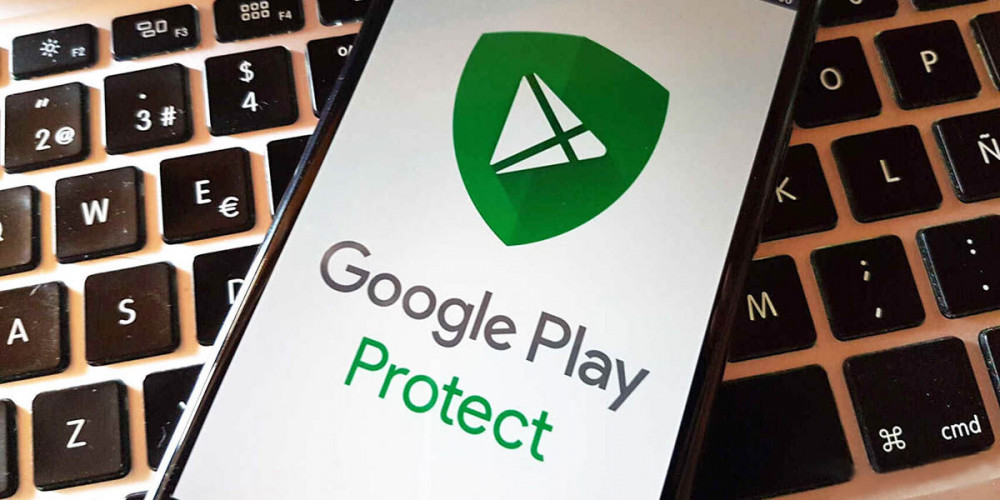
Sicherlich haben Sie mehr als eine Anwendung auf Ihrem Smartphone, die Sie nicht verwenden, aber aus irgendeinem Grund nicht löschen möchten, in diesem Fall sollten Sie davon wissen Google Play schützen .
Google Play Protect ist ein automatisches Sicherheitssystem Dadurch können Sie die Sicherheit Ihrer Privatsphäre gewährleisten, indem Sie die Berechtigungen der Anwendungen deaktivieren, die Sie nicht so oft verwenden. Wenn Sie mehr über dieses nützliche Tool erfahren möchten, lesen Sie weiter.
Warum sollten Sie sich um den Schutz Ihrer Daten kümmern?

Wir alle haben sehr persönliche Daten auf unseren Geräten, die wir nicht gestohlen sehen möchten. Der beste Weg, dies zu verhindern, ist Laden Sie Apps von vertrauenswürdigen Websites wie dem Play Store herunter.
Im Laufe der Jahre haben Internetnutzer zunehmend Bedenken hinsichtlich der Vertraulichkeit ihrer Daten und darüber, wer darauf Zugriff hat, gezeigt. Und es ist nicht weniger, da es viele Unternehmen gibt vom Verkauf der Informationen ihrer Nutzer profitieren an Dritte, wie diese VPNs, die Sie sich ansehen sollten.
Sie sind damit konfrontiert, dass sie Ihre persönlichen Daten erfassen, wenn Sie im Internet surfen, soziale Netzwerke nutzen oder über eine Anwendung, die Sie auf Ihrem Mobiltelefon installiert haben, und ihnen alle Informationen geben, die zum Erstellen einer komplettes Profil mit all deinen Daten und verkaufe es dann. Aus diesem Grund ist es wichtig, genau zu wissen, welchen Apps Sie Berechtigungen erteilen.
Im Fall der auf Ihrem Mobiltelefon installierten Anwendungen können diese im Vergleich weniger invasiv sein (sofern Sie sie von einem vertrauenswürdigen Ort heruntergeladen haben), da sie Ihre Daten nur dann lesen können, wenn Sie ihnen Zugriff gewähren.
Warum benötigen Apps Zugriff auf Ihre persönlichen Dateien?
Das ist Ihnen vielleicht schon aufgefallen, als Sie eine Anwendung auf Ihrem Handy installiert haben , werden Sie als Erstes aufgefordert, bestimmte Berechtigungen zu erteilen damit die Anwendung starten kann. Sie können sich abmelden, aber Sie werden es wahrscheinlich nicht einmal verwenden können, wenn Sie dies nicht tun.
Berechtigungen sind oft unerlässlich, damit Apps ordnungsgemäß funktionieren Wenn Sie es also nicht riskieren und keine Berechtigungen akzeptieren möchten, suchen Sie am besten nach einer anderen App.
In den meisten Fällen müssen Sie sich keine Sorgen machen, die Berechtigungen sind nur erforderlich, damit die Anwendung funktioniert, aber es ist wichtig, dass Sie sich bewusst sind, dass die Je mehr Berechtigungen Sie akzeptieren, desto exponierter werden Ihre Daten.
Warum sollten Sie Google Play Protect verwenden?
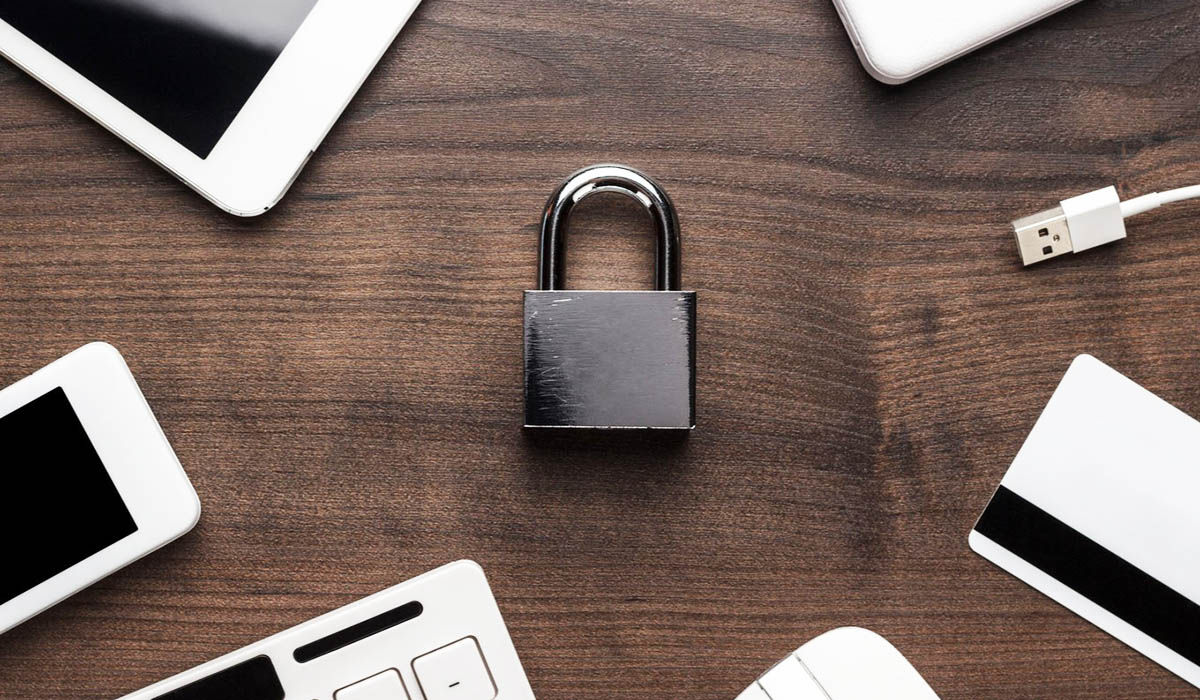
Wir alle wissen, dass das Installieren einer Anwendung auf unserem Handy dasselbe ist wie das Offenlegen bestimmter Informationen auf unserem Telefon. Diese Berechtigungen können je nach Anwendung, die Sie installieren, variieren.
Zum Beispiel , um WhatsApp verwenden zu können, müssen Sie der Anwendung die Erlaubnis erteilen, auf Ihre Kontakte zuzugreifen, und um alle ihre Funktionen nutzen zu können, müssen Sie ihr die Erlaubnis erteilen, unter anderem auf Ihre Galerie, Ihre Kamera, Ihr Mikrofon zuzugreifen. Das sind viele Berechtigungen, Recht?
Stellen Sie sich nun vor, dass WhatsApp all diesen Zugriff auf Ihre Dateien hat, und es stellt sich heraus, dass dies der Fall ist Sie verwenden die Anwendung nicht einmal. Möchten Sie, dass eine App, die Sie nicht einmal verwenden, so viel Zugriff auf Ihre persönlichen Daten hat?
Hier kommt Google Play Protect ins Spiel und deaktiviert automatisch alle Berechtigungen, die Sie der App zum Schutz Ihrer Privatsphäre erteilt haben.
Wie funktioniert Google Play Protect?
Dies ist eine Erweiterung des Play Store, daher sollten Sie keine Anwendung installieren, Wenn Sie den Play Store auf Ihrem Handy haben, haben Sie Google Play Protect.
Google Play Protect scannt alle Anwendungen, die Sie auf Ihrem Handy aus dem Play Store installieren, und fungiert daher auch als Antivirus. Aber es hat auch eine andere Funktion, über die wir in diesem Artikel sprechen werden, und das ist Berechtigungen von Anwendungen automatisch zu entfernen.
Grundsätzlich funktioniert es, indem die Berechtigungen dieser automatisch deaktiviert werden Apps, die Sie in einem Zeitraum von 3 Monaten nicht verwendet haben , sodass Sie bei der nächsten Verwendung dieser App aufgefordert werden, erneut Berechtigungen zu erteilen, um sie verwenden zu können.
Die Funktionen von Google Play Protect werden standardmäßig ausgeführt, dh es funktioniert, ohne dass Sie ihm sagen müssen, was zu tun ist , falls Sie es jedoch konfigurieren möchten, können Sie dies tun.
So verwalten Sie App-Berechtigungen mit Google Play Protect
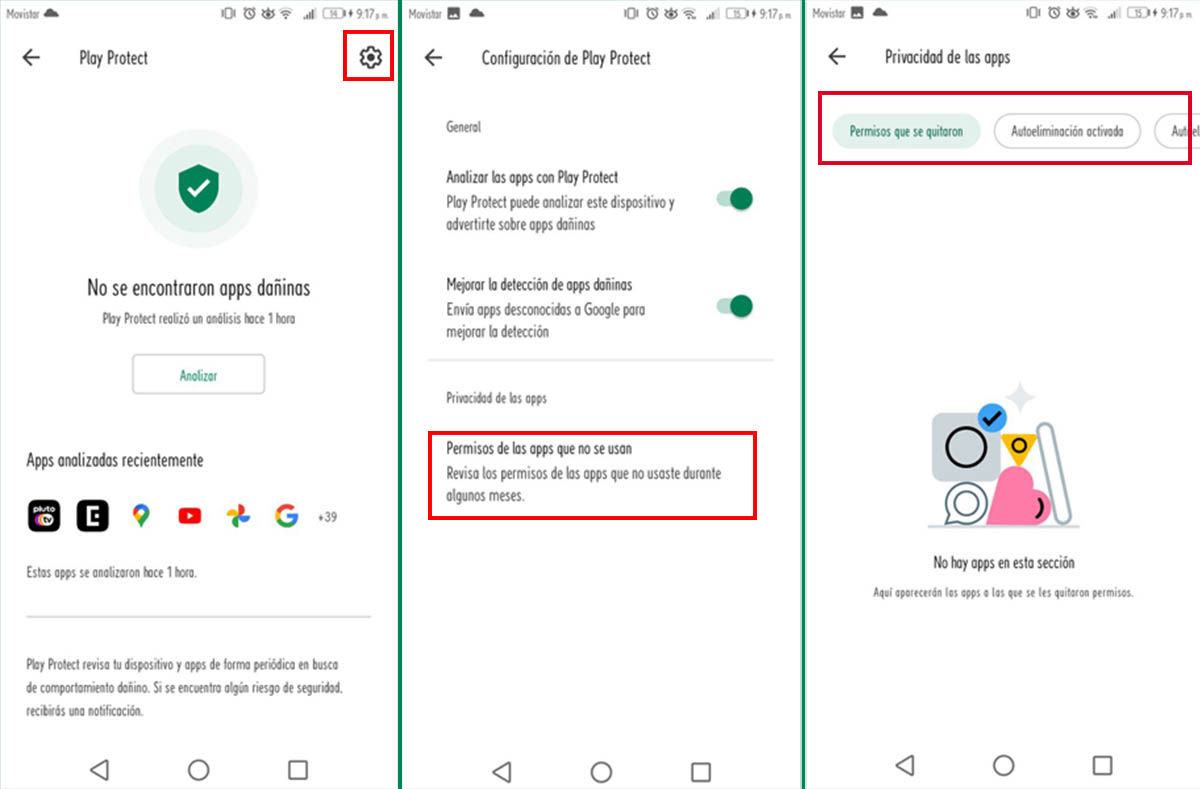
- Öffnen Sie den Microsoft Store auf Ihrem Windows-PC. Play-Store-App.
- Auswählen dein Profil in der oberen rechten Ecke.
- Auswählen Spielen Sie Schützen.
- Drücken Sie jetzt die Taste Zahnradsymbol das befindet sich in der oberen rechten Ecke.
- Drücken Sie die letzte Option, die besagt Berechtigungen der Apps, die nicht verwendet werden.
- Der Bildschirm zeigt nun a Datenschutz Zusammenfassung Ihrer Apps.
Sie können Ihre Optionen filtern Verwenden Sie die vier Schaltflächen oben, die wie folgt erklärt werden:
- Berechtigungen, die entfernt wurden – Zeigt Apps an, deren Berechtigungen bereits von Play Protect entfernt wurden.
- Automatisches Löschen ein – Zeigt Apps an, denen die Berechtigungen entzogen werden, wenn Sie sie länger als drei Monate nicht öffnen.
- Automatisches Entfernen deaktiviert: Zeigt Apps an, deren Berechtigungen nicht entfernt werden. Sie fallen standardmäßig in diese Kategorie und sind meistens Google-Apps oder Apps, die überhaupt keine Berechtigungen haben.
- Alle Apps: Hier sehen Sie alle Ihre Bewerbungen.
Um den Status einer App zu ändern , um entweder festzulegen, dass ihre Berechtigungen entfernt werden, oder um zuzulassen, dass sie ihre Berechtigungen behält, tippen Sie auf die App und wählen oder löschen Sie die Kontrollkästchen Berechtigungen entfernen, wenn App nicht verwendet wird.
App-Berechtigungen manuell verwalten
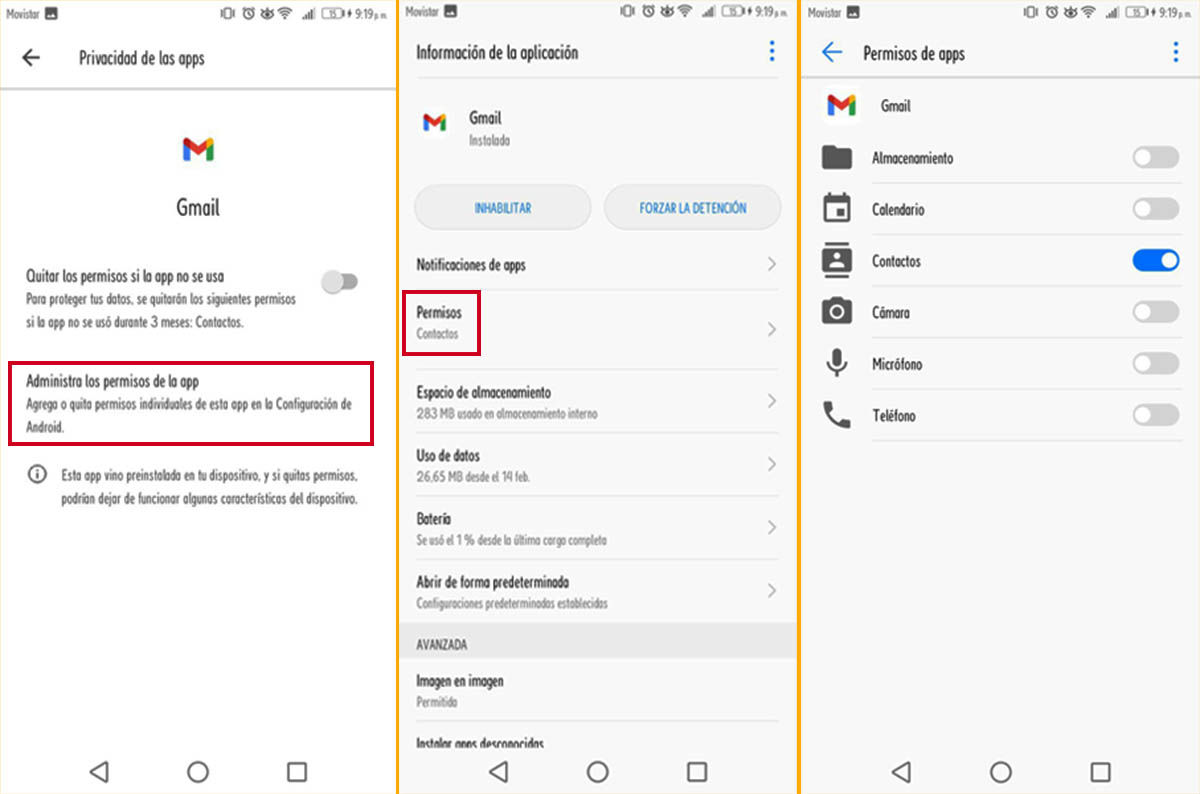
Wenn Sie es manuell tun, können Sie es haben mehr Kontrolle der Berechtigungen, die Sie aktivieren möchten oder nicht.
- Access Google Play schützen wie in den vorherigen Schritten erklärt.
- Wählen Sie eine aus App.
- Wählen Sie die letzte Option, die besagt App-Berechtigungen verwalten .
- Dann wählen Sie Berechtigungen .
- Jetzt a Es erscheint eine Liste mit den angeforderten Berechtigungen . Hier können Sie sie viel persönlicher aktivieren oder deaktivieren und so konfigurieren, wie Sie es möchten.
Wie Sie vielleicht bemerkt haben, Die digitale Welt kann ein bisschen grausam sein, wenn es um die Privatsphäre geht , deshalb sollten Sie sich mehr um den Schutz Ihrer Daten bemühen und Google Play Protect kann Ihnen dabei helfen.
Wenn Sie andere Möglichkeiten zur Erhöhung der kennen möchten Schutz Ihrer Daten , sollten Sie diese 5 Dinge lesen, die Sie tun können, um Ihre Privatsphäre auf Android im Jahr 2022 zu verbessern.
